如果要从Windows 10 PC上删除Microsoft Edge,则应阅读此内容。通常,完全禁用Edge不是一个好主意-它可能会导致操作系统意外的问题。值得庆幸的是,仍然有一些方法可以隐藏它并阻止它影响您的PC体验。
Microsoft不允许您卸载Microsoft Edge是有原因的。 Windows 10依赖于Microsoft Edge的操作系统与某些集成。因此,遵循在线指南完全卸载Microsoft Edge可能会给您带来一些意想不到的副作用。
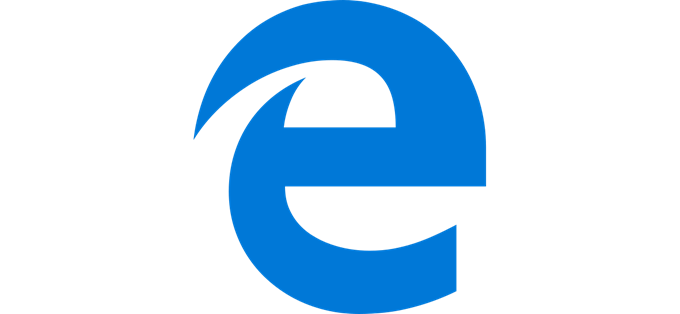
您无需隐藏Microsoft Edge,而只需将其隐藏即可,并确保它不会影响您的PC性能。这样,它就不会影响您的日常活动。
停止所有Microsoft Edge重定向
第一步是阻止Windows 10应用程序(例如Cortana)或操作系统中的任何链接通过Microsoft Edge发送给您而不是您先前设置的默认网络浏览器。为此,我们将使用一个名为EdgeDeflector的工具。这是一个小型应用程序,它将拦截操作系统上通常通过Microsoft Edge强制执行的所有链接。这些链接将被重新路由到您的默认Web浏览器。
要使用EdgeDeflector,请先访问Github页面 并在Github发布 中下载最新的Edge_Deflectorinstall.exe。安装完成后,打开Edge_Deflectorinstall文件并完成安装过程。
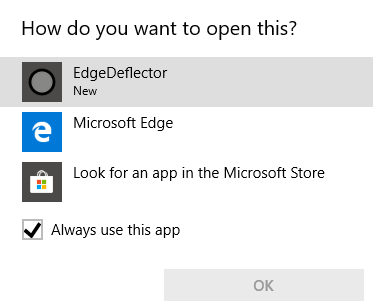
安装后,将弹出一个对话框,询问您如何打开它?单击EdgeDeflector。现在,所有强制的Microsoft Edge链接将改为在默认浏览器中打开。是否要测试其是否正常工作?按WindowsKey + R打开“运行”菜单。
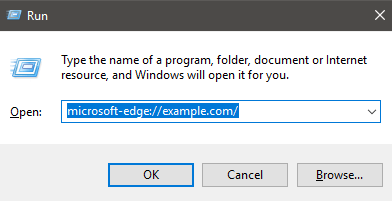
接下来,键入microsoft-edge://example.com/,然后单击确定。这是用于将强制链接发送到Microsoft Edge的URI,但是EdgeDeflector现在应该插入并通过您的默认浏览器重新路由该链接。
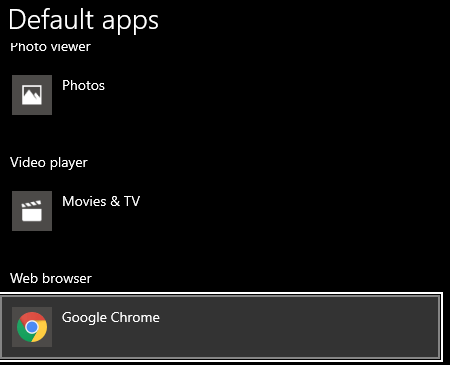
如果遇到任何困难,请确保已经设置了默认的Web浏览器。在“开始”菜单中输入默认网络,然后点击选择默认网络浏览器。确保在Web浏览器下选择了首选选项。
隐藏Microsoft Edge和停止Bing搜索
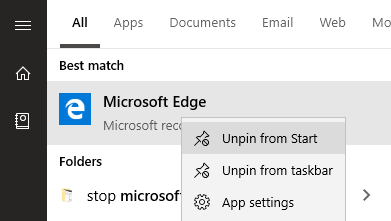
下一步是从计算机上删除Microsoft Edge。之后,我将指导您重新路由必应搜索。首先,打开“开始”菜单,然后键入Microsoft边缘。右键单击开始菜单中的图标,然后单击从开始取消固定和从任务栏取消固定。
默认情况下,Microsoft Edge不会启动当您打开PC时,此时,您将不会再在开始菜单或任务栏上看到它,并且它不会在后台运行。
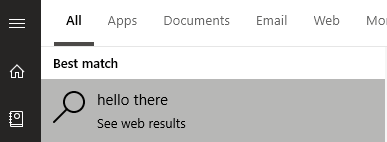
最重要的是,您在PC上所做的任何操作都无法进入Microsoft Edge。例如,现在将在默认浏览器中打开在开始菜单中键入搜索并单击查看网络结果。但是,您可能会注意到搜索仍在Bing中打开。
如果您想将搜索结果重定向到另一个搜索引擎,则应在所选浏览器上使用扩展名。例如,在Google Chrome上,您可以使用Chrometana 将bing搜索重定向到其他搜索引擎。
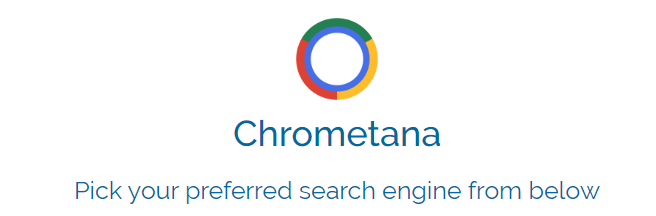
点击上方链接以安装Chrometana asan扩展程序。点击添加到Chrome进行安装。安装后,选择默认的搜索引擎。 Google,DuckDuckGo和Yahoo都可用,但是您也可以单击高级设置来输入自定义网络搜索。
此后,当您通过“开始”菜单或Cortana进行网络搜索时,它将通过您的网站重定向
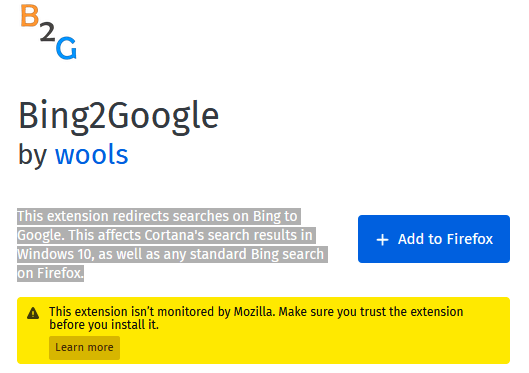
如果您使用的是Firefox,建议您使用Bing2Google。您可以通过在Firefox上访问Bing2Google扩展页面 并单击添加到Firefox来安装Bing2Google。当扩展程序请求您的许可时,请单击添加。它特别需要的唯一权限是访问bing.com时访问URL数据。它将无法访问其他任何内容。
所有Bing搜索,无论其来源如何,现在都将重定向到Google。这包括通过Cortana或“开始”菜单进行的搜索。
摘要
感谢您阅读有关如何删除Microsoft Edge的指南。本指南有助于说明如何停止Windows 10通过Edge重定向您。
我还解释了如何在通过Windows 10搜索时阻止Bing成为强制搜索引擎。如果本指南不能帮助您解决问题,请随时与我们联系,我们乐于为您提供帮助。提供帮助。